Pokud jste si právě koupili notebook, pravděpodobně již přichází s předinstalovaným operačním systémem a se spoustou aplikací od výrobců a ukázkami Office, antivirus a další. V tomto článku vás budeme učit jak nakonfigurovat nový notebook takže můžete mít nejlepší výkon od prvního dne .
Zde vám ukážeme řadu tipů a doporučení, jak nakonfigurovat nový notebook tak, aby fungoval co nejlepším způsobem, a také se vyhnout problémům nebo upadnout do „podváděcích nabídek“ s bloatwarem nainstalovaným výchozími výrobci. Logicky je každý notebook jiný a neměli byste to brát jako bible, ale jako průvodce, který byste měli následovat. S tím řekl, pojďme tam.

Aktualizujte operační systém
Většina nových notebooků přichází s Windows 10 již nainstalovaných z továrny, ale téměř určitě ne v jejich nejnovější verzi, protože ve svých krabicích budou trvat týdny. Jednou z prvních věcí, kterou byste měli udělat, jakmile zapnete počítač poprvé, je co nejvíce jej aktualizovat.
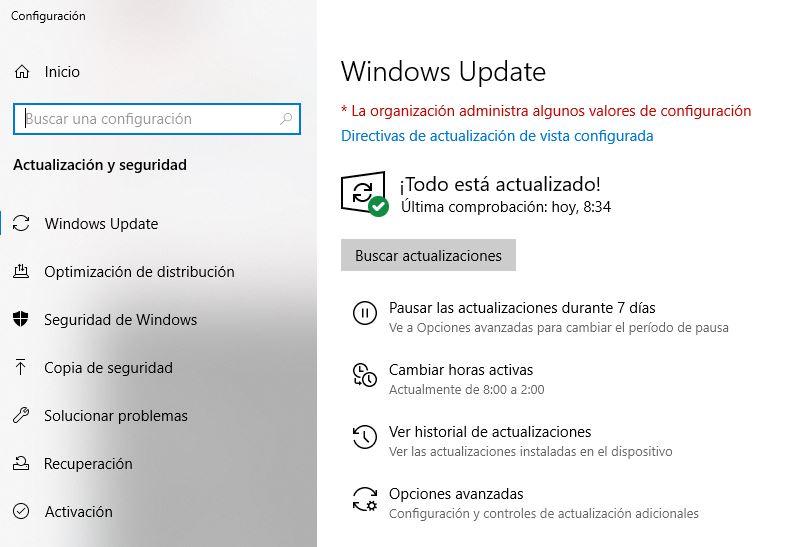
Chcete-li to provést, přejděte na Nastavení -> Aktualizace a zabezpečení -> Windows Update a klepněte na tlačítko Zkontrolovat aktualizace. Nechte systém aktualizovat a restartovat tolikrát, kolikrát potřebujete, dokud nemáte nainstalovanou nejnovější verzi.
Odebrat Bloatware
Prakticky všichni výrobci instalují svůj vlastní software, když vám prodají notebook. Některé věci jsou užitečné, ale většina není nic jiného než software, který slouží pouze ke zpomalení počítače, například zkušební verze Office, antivirus, Etc.
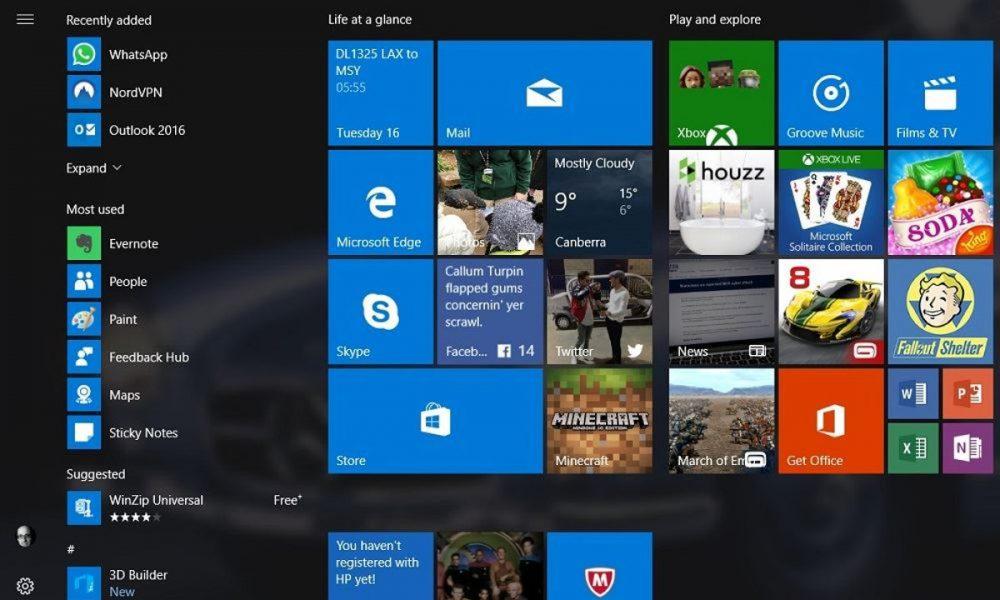
Doporučujeme přejít na Nastavení -> Aplikace -> Aplikace a funkce a odstranit veškerý software, který nepovažujete za nezbytný. A co je zásadní, vzhledem k tomu, že mluvíme o nedávno zakoupeném notebooku, je to prakticky všechno, co není součástí systému Windows.
Nakonfigurujte možnosti napájení notebooku
Protože notebooky jsou většinou určeny k zajištění mobility pro uživatele, často přicházejí s optimalizovaným nastavením výkonu, aby se šetřila energie baterie a neposkytoval nejlepší výkon. Z tohoto důvodu je vhodné upravit nastavení napájení tak, aby bylo dosaženo co nejlepšího výkonu, ale mějte na paměti, že to bude mít vliv na autonomii baterie, když používáte notebook, aniž byste jej připojili. Proto jej nakonfigurujte podle svého uvážení.
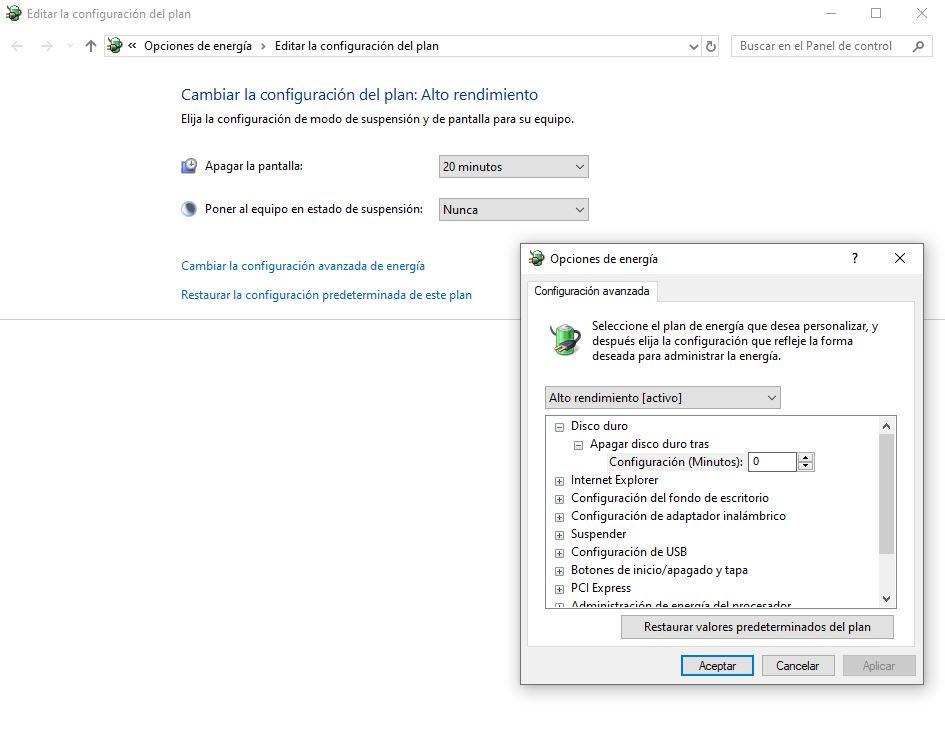
Chcete-li získat přístup k těmto nastavením, klikněte na začátek a zadejte „Energie“ a poté klikněte na „Upravit energetický plán“.
Nastavte notebook Windows, jak chcete
To bude záviset na vkusu a zálibách každého z nich, ale existuje řada parametrů systému Windows 10, které mohou být rušivé a nepříjemné, kromě toho, že v některých případech dojde k úplnému narušení soukromí uživatelů. Toto jsou úpravy, které doporučujeme provést, ale jak jsme již řekli, bude to záležet na vkusu každého z nich:
Zakázat funkci Wi-Fi Sense
Tato funkce slouží ke sdílení vašich WiFi spojení s vašimi kontakty, nápad, který může být dobrý, ale zahrnuje rizika a také spotřebovává baterii notebooku.
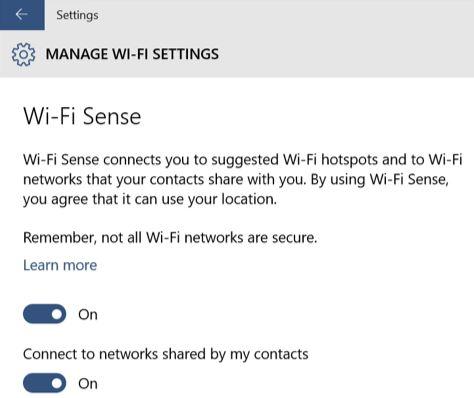
Deaktivujte Centrum aktivit
Centrum aktivit může být velmi dobré, pokud soustředíte veškerou svou činnost na Microsoft ekosystém, včetně kontaktů, kalendářů atd. Pokud to ale není váš případ, obvykle to spíše něco trápí, než pomáhá, a doporučuje se to deaktivovat.

Chcete-li jej zakázat, musíte přistupovat k editoru zásad pro místní skupiny spuštěním příkazu „gpedit.msc“ (prostřednictvím Start -> Spustit a zadejte gpedit.msc). Jakmile jste v editoru, musíte na levém panelu přejít na Konfigurace uživatele -> Šablony pro správu -> Nabídka Start a hlavní panel. Poté klikněte dvakrát na „Odebrat oznámení a centrum aktivit“ a zaškrtněte „Zakázáno“.
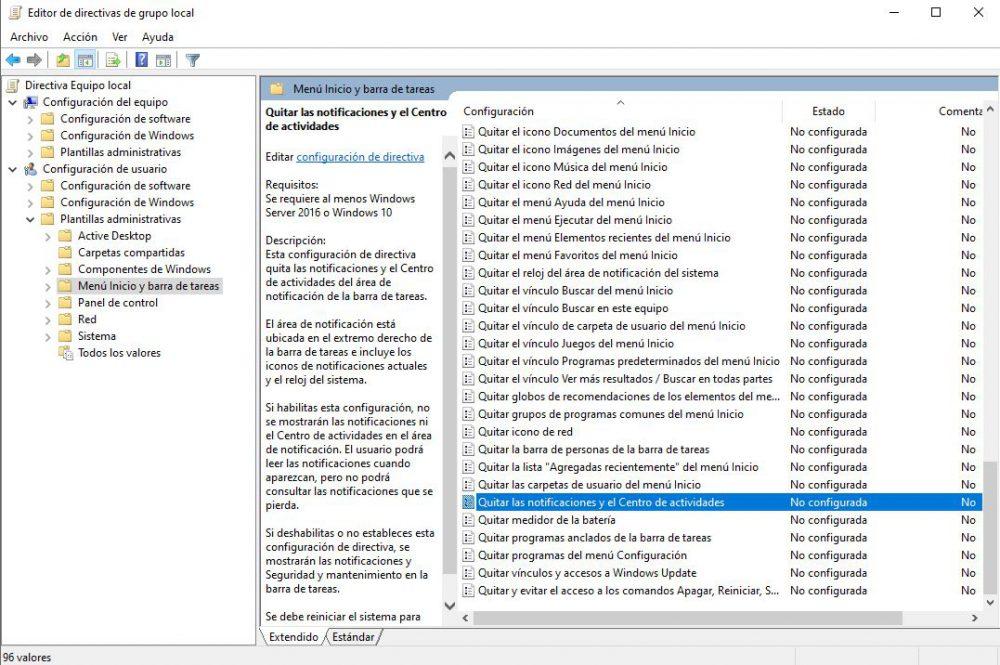
Nastavte soukromí notebooku
Ochrana osobních údajů ve Windows 10 je jedním z bodů, o kterém se původně nejvíce diskutovalo, a to, že to byla opravdu bomba pro bezpečnost uživatele. Ve výchozím nastavení se informace o tom, jak píšeme, odesílají na servery Microsoftu, tj. Plnohodnotný Keylogger. To již bylo odstraněno, ale stále se doporučuje zakázat jakýkoli typ dopravy společnosti Microsoft.
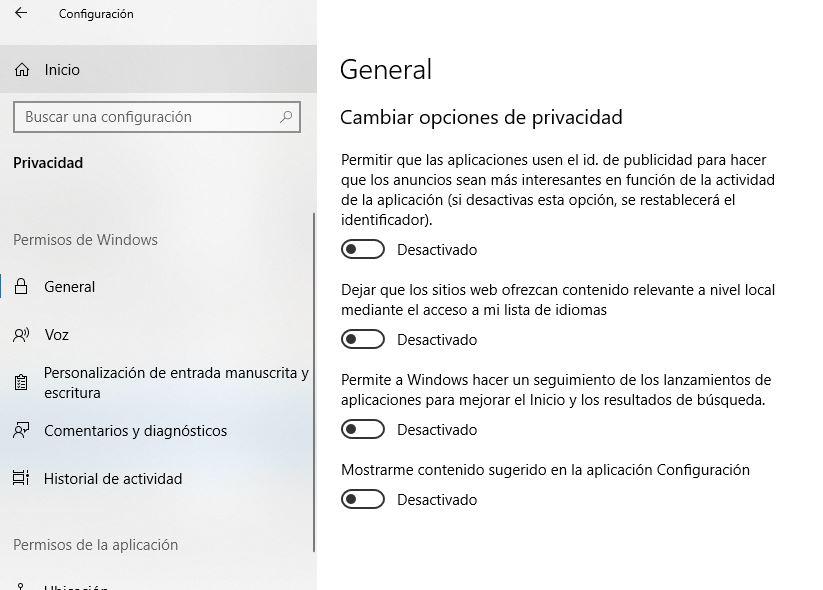
Chcete-li to provést, otevřete Nastavení -> Soukromí a na všech kartách (Obecné, Hlas, Personalizace ručně psaného vstupu a zápisu, Komentáře a diagnostika a Historie aktivit) doporučujeme deaktivovat všechny možnosti.